Вы уже давно хотите купить подходящий портативный компьютер, однако никак не определитесь в выборе. Одни…
Как отключить тачпад на ноутбуке?
Вы используете ноутбук или нетбук? Возможно, когда вы написали какой-то текст, вы случайно коснулись сенсорной панели, переместив курсор в неожиданное и далеко от нужного места. Если это проблема для вас, я расскажу вам, как отключить тачпад на ноутбуке. Мы рассмотрим два случая — автоматическая блокировка тачпада при наборе текста и его отключение при подключении мыши к ноутбуку.
Панель управления — Виндовс XP и Виндовс 10
Отключение тачпада при подключении мыши к ноутбуку
Многие люди, привыкшие работать на ПК, предпочитают использовать мышь вместо сенсорной панели. Однако при подключении сенсорная панель не блокируется, что может быть проблемой в некоторых случаях.
Если мы хотим отключить его каждый раз, когда подключаем мышь, мы должны:
В Виндовс XP, перейдите в меню Пуск — Настройки — Панель управления и двойным щелчком по иконе мыши.
В Виндовс 10: перейти в Пуск — Панель управления и двойным щелчком по иконе мыши.
Свойства сенсорной панели
Большинство ноутбуков стандартно поставляются с сенсорными панелями Synaptics. Они обеспечивают функцию их отключения при подключении мыши (или другого указывающего устройства) к ноутбуку. Чтобы использовать его в окне «Свойства мыши», перейдите на вкладку «Параметры устройства» и выберите параметр «Блокировать внутреннее указывающее устройство при подключении указывающего устройства USB». Наконец нажмите ОК.
Значки тачпада Synaptics
Вы также можете отключить сенсорную панель Synaptics, щелкнув ее значок в трее. Он примет форму одного из значков.
Автоматическая блокировка тачпада при наборе текста TouchFreeze
Если вы заинтересованы в блокировке сенсорной панели независимо от того, подключена ли мышь к USB, простым и эффективным решением является загрузка бесплатной программы TouchFreeze (английская версия). Эта программа автоматически отключает сенсорную панель всякий раз, когда вы начинаете печатать, и разблокирует ее, когда вы прекращаете печатать. Программу можно скачать, нажав здесь. Нажмите на раздел загрузки.
Распаковываем и устанавливаем программу. Его значок появляется в трее, и вам нужно нажать на него, чтобы запустить программу. Вы также можете выбрать опцию «Загрузить при запуске системы». Затем программа запустится автоматически при запуске системы.
TouchFreeze блокирует сенсорную панель, как при наборе текста, так и при подключении мыши к ноутбуку.
Есть также другие программы с той же функциональностью, такие как Touchpad Blocker.
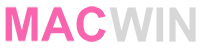
Комментариев: 0